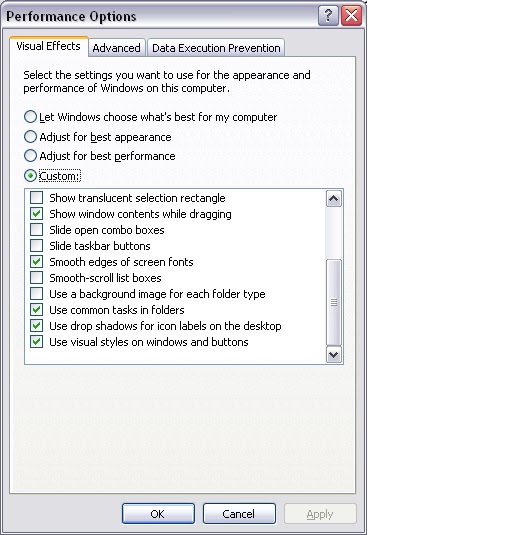الكتير منا بعد فترة طويله من تسطيب نسخة ويندوز اكس بي جديده يلاحظ بطء في الجهاز والبعض الاخر يعاني بشكل دائم ببطئ في نظام التشغيل والاخير يرجع الي ضعف امكانيات الجهاز من المعالج (البروسيسور) او الرامات او الوحة الام وفي كلتا الحالتين سوف نشرح لكم طرق لتزود من سرعة جهازك سواء البطء لديك سببه ضعف الامكانيات للجهاز او طول فترة استخدام نسخة الويندوز
اتبع الخطوات الاتيه:
1افتح My Computer جهاز الكمبيوتر
باليمين على الهارد درايف الذي به نسخة الويندوز عادة يكون ال C ثم اختر خصائص Properties
ازل علامة الصح من على Allow Indexing Service to index this disk for fast searching
وهذه مفيده لتسريع الهارد ديسك
اذا ظهرت لك أي رساله IGNORE ALL
************************************************** ************************
على Add/Remove Programs
Add/Remove Window Components
ازل علامة الصح (اذا كانت موجوده ) من على Indexing services ثم Next
************************************************** ************************
1- علي start
2-ثم run
3-اكتب هذا الامر Rundll32.exe advapi32.dll,ProcessIdleTasks
4-ثم ok
ومره اخري
1-start
2- run
3-gpedit.msc
4-Local Computer Policy
5-Administrative Templates
6-Network
7-QoS Packet Scheduler
8- من على اليمين اختار Limit Reservable Band***** و مرتين عليها
9- حطوه على Enabled وحطوا القيمة اللي تحت 0 صفر
بعدين اوكي.
ثم ريستارت
-start
2- run
3-services.msc
4-ok
5-من على يمين الشاشة Indexing Service
6-وا مرتين عليها واختاروا Disable لا احد يحط stop بس خلوها Disable بعدين ok
كليك يمين على My Computer
Properties
Hardware
Device Manager
IDE/ATAATAPI *******lers
وا مرتين على Primary IDE Channel
Advanced
عند Device 0 و Device 1
وغيروا Transfer Mode
DMA if Available للثنتين 0 و 1
نفس الخطوات تطبق علىSecondary Channel
************************************************** ************************
من قائمة "ابدأ" اختر امر “Run” ثم اكتب: msconfig
- ستظهر لك نافذة اختر منها امر: بدأ التشغيل “start up"
بعد ذلك سترى قائمة بالبرامج التي تشتغل مع بداية التشغيل , أزل العلامة من أمام البرامج التي لا تريد ان تشتغل مع بداية التشغيل, مع ملاحظة أن بعض البر امج والتي ترى انها مهمة يجب ان تترك دون تغيير.
كليك يمين على سطح المكتب واختر properties
- settings
أختر العمق اللونى 16 فهو الافضل للكثير من المستخدمين ما عدا المستخدمين المتخصصين فى مجال الصور والجرافيك
************************************************** ************************
5
الآن ننتقل إلى طرق يجب عملها كل أسبوعين على الأقل (حسب الاستخدام وهذه الطرق ينصح بها بشدة)
الغاء ملفات الانترنت المؤقتة والكوكيز :-
من المتصفح ( أو على سطح المكتب عند ايقونة الأنترنت كليك يمين properties )
أدوات tools
خيارات الانترنت properties
عام general
حذف الكوكيز
حذف الملفات
عمل تنظيف للقرص
اختار خصاص propertiss
ثم تنظيف القرص clean
وضع صح على مل الخيارات ما عدا مملفات إعداد office إن كانت موجودة...
ثم أوكي
عمل تفحص للقرص
عند الدرايف
كليك يمين
اختار خصائص properties
ادوات tools
فحص check
تجيك صفحة فيها مربعين...حط صح على المربعين ثم موافق...وفي المرة القادمة عندما تشغل جهازك تجيك شاشة زرقا فيها فحص...سيبها ألين ما تخلص...وجهازك راح ترتفع كفاءته ودقته...
كرر ذلك عند كل درايف
************************************************** ************************
اذهب الى START ثم run و اكتب regedit ثم ok
اذهب الى هذا المسار
HKEY_LOCAL_MACHINE\SYSTEM\CurrentControlSet\Contro l\Session Manager\Memory Management
في النصف الايمن ستجد كلمة SecondLevelDataCache
عليها بالزر الايمن ثم اختار modify ستظهر نافذة اكتب في value data الرقم حسب نوع البروسسور
اكتب 256 اذا كان البروسسور الذي تستخدمة من هذة الانواع
Intel pentium 3 E
Pentium 4
AMD k6-3
AMD Thunderbird
Cyrix 3
Pentium 2 Mobile
اكتب 64 اذا كان البروسسور الذي تستخدمة من هذة الانواع
AMD Duron
اكتب 512 اذا كان البروسسور الذي تستخدمة من هذة الانواع
AMD K6-2
Pentium 2
Pentium 3 Katmai
AMD Athlon
اكتب 1024 اذا كان البروسسور الذي تستخدمة من هذة الانواع
Pentium 2 Xeon
Pentium 3 Xeon
اكتب 128 اذا كان البروسسور الذي تستخدمة من هذة الانواع
Pentium Celeron
Pentium Celeron 2
ملاحظة:تأكد جيدا من نوع البروسسور قبل عمل هذة الطرق
لمعرفة نوع البروسسور بالزر الايمن على my computer ثم properties سيظهر في الأسفل نوع البروسسور
************************************************** ************************
اذهب الى
START ثم run و اكتب gpedit.msc
ستظهر نافذة في النصف الايمن افتح Administrative Templates ستظهر قائمة افتح Network ستظهر قائمة على QOS Packet Scheduler
في النصف الايمن ستجد Limit reservable bandwidth عليها بالزر الايمن و اختار properties ستظهر نافذة اخرى
ضع علامة على Enabled و في Bandwidth limit ضع 0 صفر ثم apply ثم ok
************************************************** ************************
الذاكرة الافتراضية هي ذاكرة خيالية تساعد في تحسين عمل البرامج
كيف تضبط الذاكرة الافتراضية
الزر الايمن على my computer ثم اختر properties ثم advanced
في قائمة performance اختر settings
من قائمة advanced ستجد virtual memory
على change
حدد الدريف الذي يوجد بة الوندوز ثم ضع علامة على custom size
يوجدinitial size الحجم الابتداءي
و يوجد maximum size الحجم الاقصى
كيف تتم عملية حساب الذاكرة الخيالية؟
يحدد الحجم الابتداءي بضرب قيمة الذاكرة في 1.5
و يحدد الحجم الاقصى بضرب قيمة الحجم الابتداءي في 3
مثال
اذا كانت ذاكرة الجهاز256
الحجم الابتداءي 256x1.5=384
يعني الحجم الابتداءي 384
الحجم الاقصى 384x3=1152
يعني الحجم الاقصى 1152
و ثم تكتب مثل الموضح في
ثم set
************************************************** ************************
من أبدا --- تشغيل -- نكتب الأمر system.ini ونبحث في النافذة الظاهرة على السطر 363enh ونضع راس الفارة على آخرة ثم نضغط على انتر
وذلك لأخذ مسافة خلفة مباشرة لكي نضيف الأمرين ن
load local high=1
conservative Swapfile Usage=1
ثم نقوم بحفظ الأمر من خلال الذهاب إلى ملف ثم نختار حفظ فقط الأمر الأول لتركيز عمل الذاكرة على البرنامج المفتوح والثاني لتسريع التنقل بين ملفات الوندوز
************************************************** ************************
HKEY_CURRENT_USER ثم
Control Panel ثم
desktop
ثم أنقر بالزر الأيمن عليها فتظهر قائمة صغيرة تخير منها
New /ثم string Value
ثم أكتب أسم القيمة الجديدة
MenuShowDelay
(هنا يجب أن تكتب الكلمات بنفس الطريقة ومراعاة الحروف الكبيرة والصغيرة وبمنتهى الدقة)
بعد ذلك أنقر بالزرالأيمن للماوس على الكلمة التي كتبتها تظهر قأئمة صغيرة تخير منها
modify
ثم أكتب الرقم صفر
في المساحة الفارغة أغلق محرر سجل النظام وأعد تشغيل الجهاز ستجد أن سرعته قد زادت بصورة كبيرة
ويمكنك ملاحظة ذلك من تحريك الماوس على قائمة أبدأ
وعلى جميع الملفات الموجودة في جهازك
************************************************** ************************
امسح علامة الصح من Run Desktop Cleanup
. OK
. على Screen Saver tab في الأعلى
. اختر None أي لا تريد حافظة شاشه لأنها تبطء الجهاز
. على Power وغير Turn off monitor الى Never : ملاحظه اذا كنت تستخدم لاب توب انا لا انصح باستخدام هذه الطريقه للحفاظ على الاب توب باردا
. على Apply ثم OK
. على Appearance tab في الأعلى
. غير ال color scheme الى Silver اذا كنت تحب اللون الفضي او اتركه كما هو ازرق
. على Effects ثم ازل علامة الصح من
Use the following transition
و Show shadows under menus
. OK
. على Settings tab في الأعلى
. على Advanced ثم اختر Monitor في الأعلى
. غير Screen refresh rate الى 75 Hertz ان وجدت
. Apply
. Yes
. OK
. OK
************************************************** ************************
. PRINTERS AND OTHER HARDWARES
. على Mouse
.اختر Pointer في الأعلى
.غير Scheme الى 3D-White (system scheme)
.ازل علامة الصح من على Enable pointer shadow
. OK وارجع الى لوحة التحكم
. Sounds and Audio Devices
.اختر Place volume icon in taskbar
. ارجع الى لوحة التحكم و PERFORMANCE AND MAINTENANCE
. على System
.اختر Advanced من الأعلى
. على Settings التي اسفل Performance
ثم علي adjust for best performance
واختار الاخيارات الاتيه كما تري ب
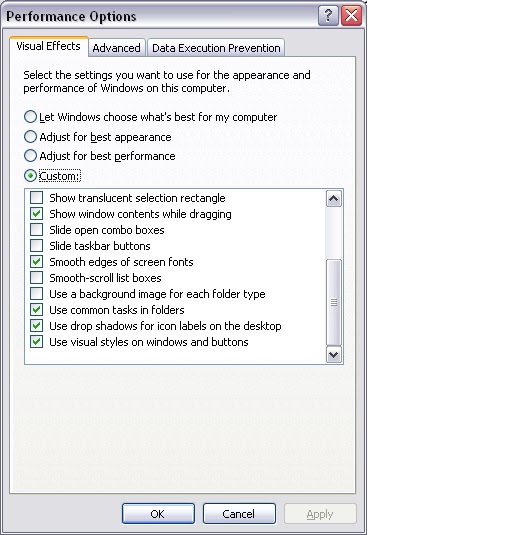
اتبع الخطوات الاتيه:
1
باليمين على الهارد درايف الذي به نسخة الويندوز عادة يكون ال C ثم اختر خصائص Properties
ازل علامة الصح من على Allow Indexing Service to index this disk for fast searching
وهذه مفيده لتسريع الهارد ديسك
اذا ظهرت لك أي رساله IGNORE ALL
************************************************** ************************
2
نذهب الى لوحة التحكم Control Panelعلى Add/Remove Programs
Add/Remove Window Components
ازل علامة الصح (اذا كانت موجوده ) من على Indexing services ثم Next
************************************************** ************************
3
طرق تقوم بعملها لتسريع الويندوز مرة واحدة فقط ولا تكررها أبدا1- علي start
2-ثم run
3-اكتب هذا الامر Rundll32.exe advapi32.dll,ProcessIdleTasks
4-ثم ok
ومره اخري
1-start
2- run
3-gpedit.msc
4-Local Computer Policy
5-Administrative Templates
6-Network
7-QoS Packet Scheduler
8- من على اليمين اختار Limit Reservable Band***** و مرتين عليها
9- حطوه على Enabled وحطوا القيمة اللي تحت 0 صفر
بعدين اوكي.
ثم ريستارت
-start
2- run
3-services.msc
4-ok
5-من على يمين الشاشة Indexing Service
6-وا مرتين عليها واختاروا Disable لا احد يحط stop بس خلوها Disable بعدين ok
كليك يمين على My Computer
Properties
Hardware
Device Manager
IDE/ATAATAPI *******lers
وا مرتين على Primary IDE Channel
Advanced
عند Device 0 و Device 1
وغيروا Transfer Mode
DMA if Available للثنتين 0 و 1
نفس الخطوات تطبق علىSecondary Channel
************************************************** ************************
4
من قائمة "ابدأ" اختر امر “Run” ثم اكتب: msconfig
- ستظهر لك نافذة اختر منها امر: بدأ التشغيل “start up"
بعد ذلك سترى قائمة بالبرامج التي تشتغل مع بداية التشغيل , أزل العلامة من أمام البرامج التي لا تريد ان تشتغل مع بداية التشغيل, مع ملاحظة أن بعض البر امج والتي ترى انها مهمة يجب ان تترك دون تغيير.
كليك يمين على سطح المكتب واختر properties
- settings
أختر العمق اللونى 16 فهو الافضل للكثير من المستخدمين ما عدا المستخدمين المتخصصين فى مجال الصور والجرافيك
************************************************** ************************
5
الآن ننتقل إلى طرق يجب عملها كل أسبوعين على الأقل (حسب الاستخدام وهذه الطرق ينصح بها بشدة)
الغاء ملفات الانترنت المؤقتة والكوكيز :-
من المتصفح ( أو على سطح المكتب عند ايقونة الأنترنت كليك يمين properties )
أدوات tools
خيارات الانترنت properties
عام general
حذف الكوكيز
حذف الملفات
عمل تنظيف للقرص
اختار خصاص propertiss
ثم تنظيف القرص clean
وضع صح على مل الخيارات ما عدا مملفات إعداد office إن كانت موجودة...
ثم أوكي
عمل تفحص للقرص
عند الدرايف
كليك يمين
اختار خصائص properties
ادوات tools
فحص check
تجيك صفحة فيها مربعين...حط صح على المربعين ثم موافق...وفي المرة القادمة عندما تشغل جهازك تجيك شاشة زرقا فيها فحص...سيبها ألين ما تخلص...وجهازك راح ترتفع كفاءته ودقته...
كرر ذلك عند كل درايف
************************************************** ************************
6
و هذة الطريقة تساعد في تسريع البروسسورات من نوع انتلاذهب الى START ثم run و اكتب regedit ثم ok
اذهب الى هذا المسار
HKEY_LOCAL_MACHINE\SYSTEM\CurrentControlSet\Contro l\Session Manager\Memory Management
في النصف الايمن ستجد كلمة SecondLevelDataCache
عليها بالزر الايمن ثم اختار modify ستظهر نافذة اكتب في value data الرقم حسب نوع البروسسور
اكتب 256 اذا كان البروسسور الذي تستخدمة من هذة الانواع
Intel pentium 3 E
Pentium 4
AMD k6-3
AMD Thunderbird
Cyrix 3
Pentium 2 Mobile
اكتب 64 اذا كان البروسسور الذي تستخدمة من هذة الانواع
AMD Duron
اكتب 512 اذا كان البروسسور الذي تستخدمة من هذة الانواع
AMD K6-2
Pentium 2
Pentium 3 Katmai
AMD Athlon
اكتب 1024 اذا كان البروسسور الذي تستخدمة من هذة الانواع
Pentium 2 Xeon
Pentium 3 Xeon
اكتب 128 اذا كان البروسسور الذي تستخدمة من هذة الانواع
Pentium Celeron
Pentium Celeron 2
ملاحظة:تأكد جيدا من نوع البروسسور قبل عمل هذة الطرق
لمعرفة نوع البروسسور بالزر الايمن على my computer ثم properties سيظهر في الأسفل نوع البروسسور
************************************************** ************************
7
هذة الطريقة تساعد في تسريع الانترنت و لاكن سيلاحظها اصحاب الاتصال السريعاذهب الى
START ثم run و اكتب gpedit.msc
ستظهر نافذة في النصف الايمن افتح Administrative Templates ستظهر قائمة افتح Network ستظهر قائمة على QOS Packet Scheduler
في النصف الايمن ستجد Limit reservable bandwidth عليها بالزر الايمن و اختار properties ستظهر نافذة اخرى
ضع علامة على Enabled و في Bandwidth limit ضع 0 صفر ثم apply ثم ok
************************************************** ************************
8
أستغل الذاكرة الافتراضيةالذاكرة الافتراضية هي ذاكرة خيالية تساعد في تحسين عمل البرامج
كيف تضبط الذاكرة الافتراضية
الزر الايمن على my computer ثم اختر properties ثم advanced
في قائمة performance اختر settings
من قائمة advanced ستجد virtual memory
على change
حدد الدريف الذي يوجد بة الوندوز ثم ضع علامة على custom size
يوجدinitial size الحجم الابتداءي
و يوجد maximum size الحجم الاقصى
كيف تتم عملية حساب الذاكرة الخيالية؟
يحدد الحجم الابتداءي بضرب قيمة الذاكرة في 1.5
و يحدد الحجم الاقصى بضرب قيمة الحجم الابتداءي في 3
مثال
اذا كانت ذاكرة الجهاز256
الحجم الابتداءي 256x1.5=384
يعني الحجم الابتداءي 384
الحجم الاقصى 384x3=1152
يعني الحجم الاقصى 1152
و ثم تكتب مثل الموضح في
ثم set
************************************************** ************************
9
توجية تركيز الذاكرة على البرنامج المفتوح مما يجعل الجهاز سريعا والطريقة مجربةمن أبدا --- تشغيل -- نكتب الأمر system.ini ونبحث في النافذة الظاهرة على السطر 363enh ونضع راس الفارة على آخرة ثم نضغط على انتر
وذلك لأخذ مسافة خلفة مباشرة لكي نضيف الأمرين ن
load local high=1
conservative Swapfile Usage=1
ثم نقوم بحفظ الأمر من خلال الذهاب إلى ملف ثم نختار حفظ فقط الأمر الأول لتركيز عمل الذاكرة على البرنامج المفتوح والثاني لتسريع التنقل بين ملفات الوندوز
************************************************** ************************
10
شغل( برنامج محرر النظام)من قائمة start run ثم اكتب regedit ثم موافق في محرر سجل النظام تخيرHKEY_CURRENT_USER ثم
Control Panel ثم
desktop
ثم أنقر بالزر الأيمن عليها فتظهر قائمة صغيرة تخير منها
New /ثم string Value
ثم أكتب أسم القيمة الجديدة
MenuShowDelay
(هنا يجب أن تكتب الكلمات بنفس الطريقة ومراعاة الحروف الكبيرة والصغيرة وبمنتهى الدقة)
بعد ذلك أنقر بالزرالأيمن للماوس على الكلمة التي كتبتها تظهر قأئمة صغيرة تخير منها
modify
ثم أكتب الرقم صفر
في المساحة الفارغة أغلق محرر سجل النظام وأعد تشغيل الجهاز ستجد أن سرعته قد زادت بصورة كبيرة
ويمكنك ملاحظة ذلك من تحريك الماوس على قائمة أبدأ
وعلى جميع الملفات الموجودة في جهازك
************************************************** ************************
11
اذهب الى سطح المكتب DESKTOP و بيمين الفأره و اختر خصائص PROPERTIES ثم اتبع الخطوات . على Desktop في الأعلى ثم اختر Customize Desktopامسح علامة الصح من Run Desktop Cleanup
. OK
. على Screen Saver tab في الأعلى
. اختر None أي لا تريد حافظة شاشه لأنها تبطء الجهاز
. على Power وغير Turn off monitor الى Never : ملاحظه اذا كنت تستخدم لاب توب انا لا انصح باستخدام هذه الطريقه للحفاظ على الاب توب باردا
. على Apply ثم OK
. على Appearance tab في الأعلى
. غير ال color scheme الى Silver اذا كنت تحب اللون الفضي او اتركه كما هو ازرق
. على Effects ثم ازل علامة الصح من
Use the following transition
و Show shadows under menus
. OK
. على Settings tab في الأعلى
. على Advanced ثم اختر Monitor في الأعلى
. غير Screen refresh rate الى 75 Hertz ان وجدت
. Apply
. Yes
. OK
. OK
************************************************** ************************
12
اذهب الى START ثم الى لوحة التحكم CONTROL PANEL. PRINTERS AND OTHER HARDWARES
. على Mouse
.اختر Pointer في الأعلى
.غير Scheme الى 3D-White (system scheme)
.ازل علامة الصح من على Enable pointer shadow
. OK وارجع الى لوحة التحكم
. Sounds and Audio Devices
.اختر Place volume icon in taskbar
. ارجع الى لوحة التحكم و PERFORMANCE AND MAINTENANCE
. على System
.اختر Advanced من الأعلى
. على Settings التي اسفل Performance
ثم علي adjust for best performance
واختار الاخيارات الاتيه كما تري ب